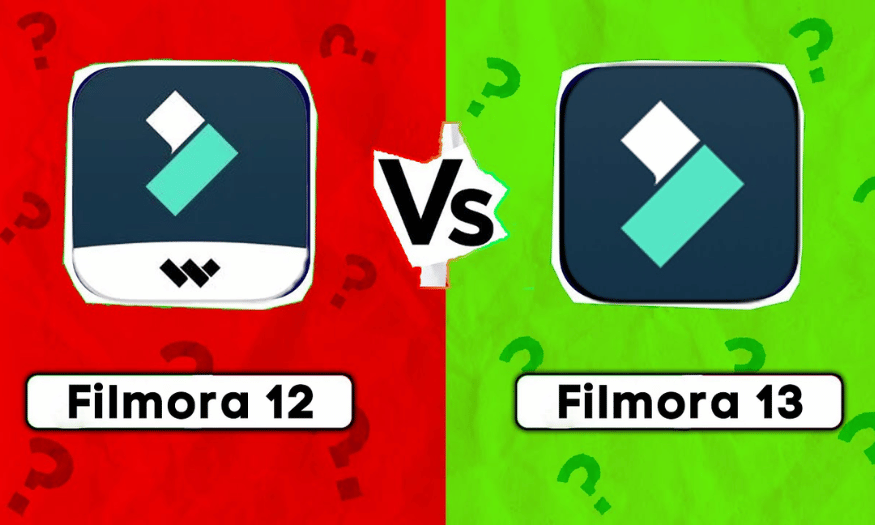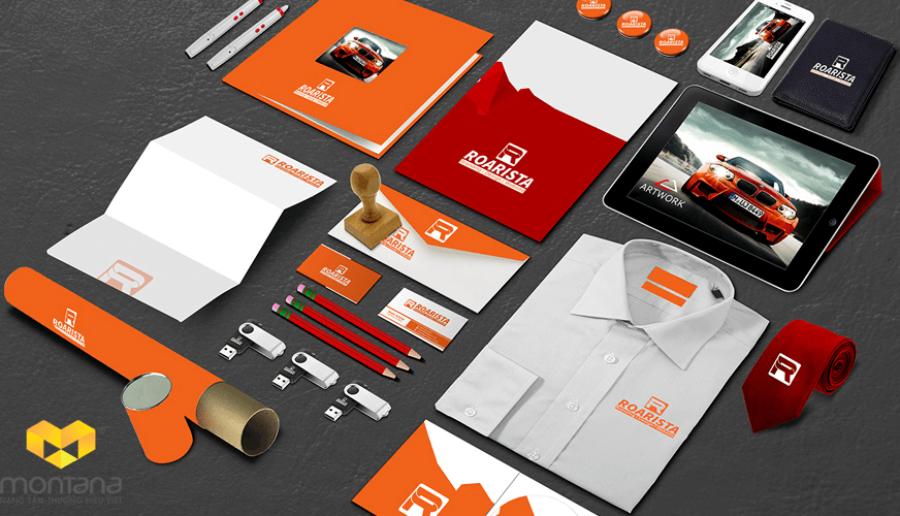Sản Phẩm Bán Chạy
Tải Nhạc Spotify Về Máy Tính Và Điện Thoại: Hướng Dẫn Chi Tiết Từ A-Z
Bạn đang tìm kiếm một hướng dẫn toàn diện về cách tải nhạc Spotify về máy tính và điện thoại? Từ A-Z, bài viết sẽ cung cấp cho bạn các bước cụ thể, mẹo hữu ích và lưu ý cần thiết để bạn có thể dễ dàng lưu trữ âm nhạc yêu thích mà không gặp khó khăn.
Nội dung
- 1. Giới Thiệu Về Spotify Và Những Lưu Ý Quan Trọng
- 1.1. Giới Thiệu Tổng Quan Về Spotify
- 1.2. Lưu Ý Pháp Lý Và Điều Kiện Sử Dụng
- 2. Nền Tảng Và Yêu Cầu Trước Khi Tải Nhạc
- 3. Hướng dẫn cách tải nhạc trên Spotify cực dễ về điện thoại, máy tính bảng
- 4. Cách tải nhạc Spotify đơn giản về máy tính, laptop
- 5. Hướng dẫn chi tiết cách tải nhạc trên Spotify Free
- 6. Giải đáp một số câu hỏi thắc mắc liên quan khi tải nhạc trên Spotify
- 6.1. Có thể sử dụng 1 tài khoản Premium để tải nhạc về nhiều máy được không?
- 6.2. Spotify có giới hạn số lượng bài hát tải về không?
- 6.3. Điện thoại sử dụng 3G không tải được nhạc từ Spotify?
- 6.4. Bài hát đã tải xuống trên Spotify tự nhiên bị xóa?
- 6.5. Tôi đã đăng ký Premium nhưng không tải được nhạc?
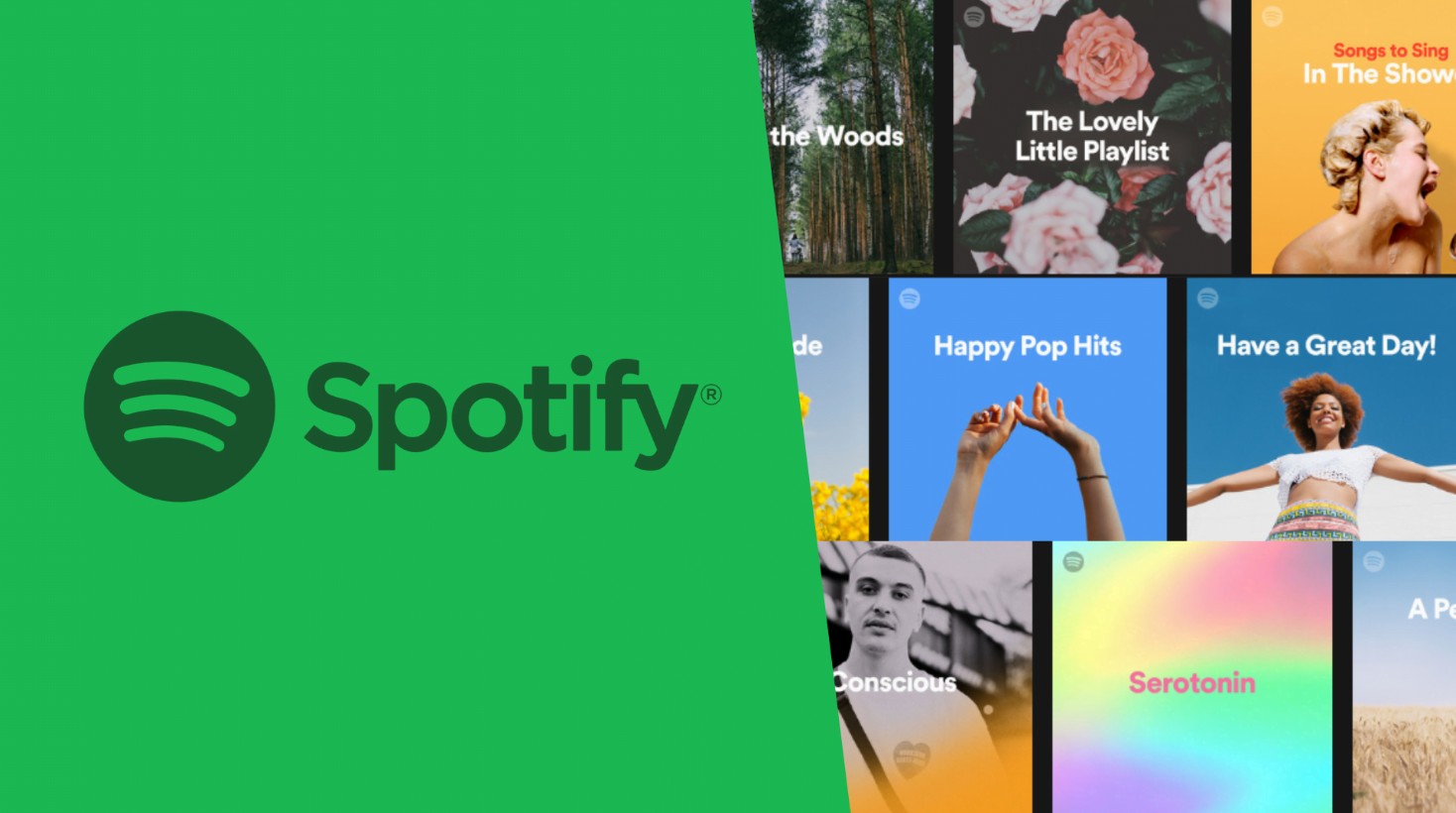
Spotify đã trở thành một trong những nền tảng nghe nhạc trực tuyến hàng đầu trên thế giới với thư viện khổng lồ và giao diện thân thiện. Nhiều người dùng không chỉ nghe nhạc trực tuyến mà còn mong muốn tải nhạc về máy tính, điện thoại để có thể thưởng thức mọi lúc, mọi nơi, đặc biệt là trong những tình huống không có kết nối internet. Trong bài viết này, SaDesign sẽ cùng bạn khám phá cách tải nhạc trên Spotify một cách chi tiết, an toàn và hợp pháp. Hãy cùng theo dõi từng bước hướng dẫn dưới đây nhé!
1. Giới Thiệu Về Spotify Và Những Lưu Ý Quan Trọng
1.1. Giới Thiệu Tổng Quan Về Spotify
Spotify không chỉ là một dịch vụ nghe nhạc trực tuyến phổ biến mà còn là một cộng đồng yêu nhạc sôi nổi, nơi người dùng có thể tạo playlist, chia sẻ bài hát và khám phá những giai điệu mới từ khắp nơi trên thế giới. Với giao diện trực quan và khả năng cá nhân hóa mạnh mẽ, Spotify đã thu hút hàng triệu người dùng trên toàn cầu.
Tuy nhiên, việc tải nhạc về thiết bị cá nhân không chỉ giúp bạn tiết kiệm dữ liệu mà còn mang lại sự tiện lợi khi bạn không có kết nối internet. Điều này đặc biệt hữu ích cho những chuyến đi dài, những lúc di chuyển hoặc khi bạn đang ở nơi có tín hiệu yếu.
.png)
1.2. Lưu Ý Pháp Lý Và Điều Kiện Sử Dụng
Trước khi bắt đầu, cần nhấn mạnh rằng việc tải nhạc từ Spotify cần phải tuân thủ các quy định về bản quyền và điều khoản sử dụng của nền tảng này. Spotify cho phép người dùng tải nhạc dưới chế độ offline nhưng chỉ dành cho tài khoản Premium. Đây là cách hợp pháp và an toàn để lưu trữ nhạc mà bạn yêu thích.
Ngoài ra, một số phương pháp tải nhạc không chính thức qua các phần mềm bên thứ ba có thể vi phạm điều khoản sử dụng của Spotify và gây rủi ro pháp lý. Vì vậy trong bài viết này, SaDesign sẽ tập trung vào những cách tải nhạc hợp pháp cũng như cung cấp thông tin cần thiết để bạn có thể tự cân nhắc trước khi lựa chọn phương pháp tải về.
2. Nền Tảng Và Yêu Cầu Trước Khi Tải Nhạc
Trước khi đi sâu vào quy trình tải nhạc, việc chuẩn bị đầy đủ thiết bị và hiểu rõ yêu cầu kỹ thuật là điều vô cùng quan trọng. Hãy cùng SaDesign điểm qua các điều kiện cần thiết để đảm bảo quá trình tải nhạc diễn ra mượt mà.
.png)
Tài Khoản Spotify: Miễn Phí vs Premium
Một trong những yếu tố quan trọng nhất chính là loại tài khoản mà bạn đang sử dụng. Spotify cung cấp hai hình thức tài khoản chính:
Tài khoản Miễn Phí: Với tài khoản này, bạn có thể nghe nhạc trực tuyến nhưng sẽ gặp phải một số hạn chế như quảng cáo xen kẽ, không cho phép tải nhạc offline và có chế độ nghe ngẫu nhiên trong một số playlist.
Tài khoản Premium: Đây là lựa chọn dành cho những người dùng mong muốn trải nghiệm nghe nhạc mượt mà, không quảng cáo và có thể tải nhạc về thiết bị để thưởng thức offline. Với Premium, bạn có thể tải nhạc trên điện thoại và trên máy tính.
Việc chuyển đổi sang tài khoản Premium là bước đầu tiên nếu bạn muốn tải nhạc. Ngoài ra, bạn cũng sẽ có nhiều tính năng cao cấp khác như chất lượng âm thanh tốt hơn và khả năng nghe nhạc offline.
Nâng Cấp Spotify Premium Chính Chủ Giá Rẻ
3. Hướng dẫn cách tải nhạc trên Spotify cực dễ về điện thoại, máy tính bảng
Để tải nhạc trên Spotify về điện thoại, máy tính bảng bạn cần có tài khoản Spotify Premium.
Bước 1: Mở ứng dụng Spotify và đăng nhập vào tài khoản Premium của bạn.
.png)
Bước 2: Ở góc phải màn hình giao diện Spotify vào “thư viện” > Chọn “album”, playlist hoặc bài hát bạn muốn tải xuống.
.png)
Bước 3: Chọn Playlist hoặc bài hát bạn muốn tải > Nhấn vào nút Tải xuống (biểu tượng mũi tên hướng xuống).
.png)
Nhạc sẽ được tải xuống thiết bị của bạn và bạn có thể nghe nhạc ngoại tuyến bất cứ lúc nào. Bạn chỉ cần kiểm tra ở trang chủ mục “Nhạc đã tải xuống”
.png)
Mẹo Và Khắc Phục Sự Cố Khi Tải Nhạc
Trong quá trình tải nhạc, không hiếm khi người dùng gặp phải một số vấn đề nhỏ. Dưới đây là một số mẹo hữu ích để khắc phục:
Kiểm tra kết nối Internet: Nếu tải chậm hoặc không hoàn thành, hãy chắc chắn rằng kết nối mạng của bạn ổn định.
Cập nhật ứng dụng: Đôi khi, phiên bản cũ của ứng dụng có thể gặp lỗi. Kiểm tra cập nhật để đảm bảo bạn đang sử dụng phiên bản mới nhất.
Khởi động lại ứng dụng: Nếu gặp sự cố không rõ nguyên nhân, hãy thử đóng hoàn toàn ứng dụng và mở lại.
Liên hệ với hỗ trợ khách hàng: Nếu các biện pháp trên không giúp giải quyết vấn đề, bạn có thể liên hệ với bộ phận hỗ trợ khách hàng của Spotify để nhận được sự trợ giúp nhanh chóng.
Với những mẹo nhỏ này, việc tải nhạc trên điện thoại của bạn sẽ trở nên dễ dàng và mượt mà hơn. Hãy luôn kiểm tra và duy trì ứng dụng của bạn ở trạng thái cập nhật để đảm bảo trải nghiệm nghe nhạc tuyệt vời nhất.
4. Cách tải nhạc Spotify đơn giản về máy tính, laptop
Để tải nhạc Spotify về máy tính, laptop, bạn cũng cần có tài khoản Spotify Premium.
Bước 1: Trên máy tính, bạn mở ứng dụng Spotify hoặc mở trình duyệt web và truy cập website: Spotify.com. Sau đó đăng nhập vào tài khoản Premium của bạn.
.png)
Bước 2: Ở phía trái màn hình chọn Your Library (Thư viện) > Chọn album, playlist hoặc bài hát bạn muốn tải xuống.
.png)
Bước 3: Nhấp chuột phải vào album, playlist hoặc bài hát và chọn Tải xuống.
.png)
Nhạc sẽ được tải xuống máy tính của bạn và bạn có thể nghe nhạc ngoại tuyến bất cứ lúc nào.
.png)
Lưu Ý Khi Tải Nhạc Trên Máy Tính
Để đảm bảo an toàn và tuân thủ pháp luật, bạn nên lưu ý một số điểm sau khi cân nhắc việc tải nhạc trên máy tính:
Ưu tiên sử dụng ứng dụng chính thức: Nếu không có tính năng tải nhạc trên máy tính, hãy chuyển sang sử dụng điện thoại hoặc các thiết bị được hỗ trợ.
Tuân thủ bản quyền: Luôn nhớ rằng việc tải nhạc không chính thức có thể ảnh hưởng tiêu cực đến nghệ sĩ và ngành công nghiệp âm nhạc.
Sao lưu dữ liệu: Nếu bạn sử dụng các phương pháp thay thế, hãy đảm bảo rằng dữ liệu của bạn được sao lưu và bảo mật.
Cập nhật phần mềm bảo mật: Sử dụng phần mềm diệt virus và cập nhật các bản vá lỗi bảo mật thường xuyên để bảo vệ máy tính khỏi các nguy cơ từ bên ngoài.
Việc tải nhạc trên máy tính có thể mang lại nhiều tiện ích nhưng đi kèm với đó là rủi ro. Hãy cân nhắc thật kỹ và luôn đặt an toàn, bảo mật và tuân thủ pháp luật lên hàng đầu trong mọi thao tác.
.png)
5. Hướng dẫn chi tiết cách tải nhạc trên Spotify Free
Dưới đây là một số cách để tải nhạc miễn phí từ ứng dụng Spotify:
Sử dụng ứng dụng bên thứ ba: Có rất nhiều ứng dụng bên thứ ba cho phép bạn tải nhạc Spotify miễn phí. Tuy nhiên, cần lưu ý rằng một số ứng dụng này có thể không an toàn hoặc vi phạm Điều khoản dịch vụ của Spotify.
Sử dụng trang web: Một số trang web cũng cung cấp dịch vụ tải nhạc Spotify miễn phí. Tuy nhiên, cần lưu ý rằng những trang web này có thể chứa mã độc hại hoặc quảng cáo nguy hiểm.
Sử dụng trình ghi âm: Bạn có thể sử dụng phần mềm ghi âm màn hình hoặc âm thanh để ghi lại nhạc đang phát trên Spotify. Tuy nhiên, chất lượng âm thanh thu được có thể không tốt.
Tải nhạc từ các nguồn miễn phí hợp pháp: Có rất nhiều trang web cung cấp nhạc miễn phí hợp pháp mà bạn có thể tải xuống.
.png)
6. Giải đáp một số câu hỏi thắc mắc liên quan khi tải nhạc trên Spotify
6.1. Có thể sử dụng 1 tài khoản Premium để tải nhạc về nhiều máy được không?
Câu trả lời là CÓ, bạn hoàn toàn có thể sử dụng 1 tài khoản Spotify Premium để tải nhạc về nhiều máy. Spotify cho phép người dùng đăng nhập tài khoản Premium trên tối đa 5 thiết bị khác nhau và tải nhạc trên mỗi thiết bị đó.
6.2. Spotify có giới hạn số lượng bài hát tải về không?
Câu trả lời là CÓ, Spotify có giới hạn số lượng bài hát bạn có thể tải về trên mỗi thiết bị. Mỗi tài khoản Premium được phép tải xuống tối đa 10.000 bài hát trên mỗi thiết bị.
Như vậy, với 1 tài khoản Premium, bạn có thể tải xuống tổng cộng 50.000 bài hát trên 5 thiết bị khác nhau.
6.3. Điện thoại sử dụng 3G không tải được nhạc từ Spotify?
Mặc định, Spotify không cho phép tải nhạc khi sử dụng mạng 3G vì hai lý do: Tốc độ tải xuống nhạc trên 3G thường chậm hơn nhiều so với Wi-Fi. Và việc tải nhạc bằng 3G khiến bạn mất nhiều thời gian và tiêu hao nhiều dung lượng di động.
Vì vậy, giải pháp đơn giản nhất là kết nối Wi-Fi trước khi tải nhạc. Wi-Fi có tốc độ tải xuống nhanh hơn và ít tốn kém dung lượng di động hơn.
.png)
6.4. Bài hát đã tải xuống trên Spotify tự nhiên bị xóa?
Có một số nguyên nhân chính dẫn đến việc bài hát đã tải xuống từ Spotify bị xóa như:
- Hết hạn tài khoản Premium
- Cài đặt lại ứng dụng Spotify
- Sử dụng nhiều hơn 5 thiết bị
- Lỗi ứng dụng
Khi gặp các vấn đề này hãy kiểm tra trạng thái tài khoản Premium hoặc liên hệ bộ phận hỗ trợ khách hàng của Spotify
6.5. Tôi đã đăng ký Premium nhưng không tải được nhạc?
Có một số nguyên nhân chính dẫn đến việc bạn không thể tải nhạc dù đã đăng ký Premium Spotify:
- Không có kết nối internet hoặc kết nối Wi-Fi yếu
- Tài khoản Premium đã hết hạn
- Lỗi trong ứng dụng Spotify
- Giới hạn thiết bị
- Hoặc do dung lượng điện thoại không đủ để lưu trữ
Chúng tớ hy vọng rằng bài viết này đã cung cấp đầy đủ thông tin và hướng dẫn hữu ích cho bạn. Đừng quên cập nhật các phiên bản mới của ứng dụng và luôn kiểm tra các tính năng được Spotify cung cấp để tận hưởng âm nhạc theo cách tốt nhất. Cảm ơn bạn đã theo dõi và đón đọc bài viết của SaDesign. Ngoài ra, nếu bạn yêu thích bài viết này, hãy chia sẻ cho bạn bè và đồng nghiệp của mình để cùng nhau tận hưởng những giai điệu tuyệt vời một cách hợp pháp.
Nâng Cấp Spotify Premium Chính Chủ Giá Rẻ
Công Ty TNHH Phần Mềm SADESIGN
Mã số thuế: 0110083217